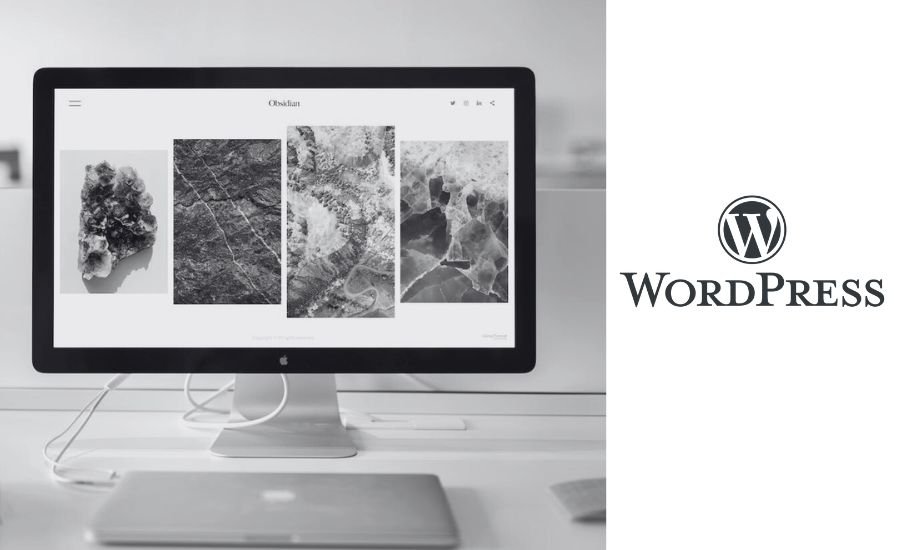Saat ini, semua orang dapat membuat website dengan mudah dan praktis tanpa perlu keahlian coding. Penjelasan lengkap cara membuat website WordPress dapat Anda temukan di sini.
Banyak orang ingin memiliki website. Tujuannya bermacam-macam, seperti membuat blog, berjualan, portofolio, dan lain sebagainya.
Meskipun demikian, beberapa orang merasa ragu atau kurang percaya diri. Ini mungkin karena persepsi bahwa membuat website terlihat rumit. Atau mungkin ada anggapan bahwa menjalankan website perlu biaya besar.
Orang membandingkannya dengan memiliki akun media sosial atau menjadi penulis di berbagai platform blog seperti Kompasiana atau Retizen. Mereka tidak perlu mengeluarkan biaya.
Memang benar bahwa membuat website perlu investasi. Namun, Anda harus tahu bahwa mengembangkan website tidak selalu menghabiskan biaya besar.
Justru, website menjadi investasi masa depan. Anda dapat mengambil keuntungan besar jika menekuninya dengan baik. Anda bisa mempraktikkan SEO, SEM, penjualan online. Tentunya, ini semua berdampak langsung kepada Anda.
Langkah-langkah Membuat Website
Saat ini, penyedia layanan website bersaing untuk memberikan harga terjangkau dan kemudahan bagi siapa pun yang ingin memiliki website.
Salah satu penyedia layanan yang patut dipertimbangkan adalah Hostinger. Mereka menawarkan paket lengkap untuk pengguna WordPress.
Semua tahapan dibuat mudah untuk membangun website menggunakan platform tersebut. Berikut adalah langkah-langkah membuat website dengan WordPress.
1. Membuat Akun di Hostinger
Pertama, Anda perlu membuat akun baru di Hostinger. Anda bisa mendaftar menggunakan email.
Klik di sini untuk masuk ke halaman utama Hostinger.

2. Memilih Paket Hosting
Setelah memiliki akun, maka langkah selanjutnya adalah memilih paket hosting. Ada beberapa paket yang tersedia. Saran terbaik, Anda bisa memilih paket Premium. Di sini, Anda bisa mendaftarkan hingga 100 domain.
Apakah 100 domain tidak kebanyakan? Ini tergantung pada rencana Anda.
Tetapi, jika Anda berniat membuat blog atau toko jualan, Anda tentu perlu memiliki dua atau lebih website.
Anda juga perlu membuat satu website sebagai tempat eksperimen, terutama untuk optimasi SEO.
Selain itu, Anda dapat berbagi hosting dengan orang lain yang ingin memiliki website.

Total harga yang harus Anda bayarkan untuk paket Hosting Premium selama 12 bulan adalah Rp598.068. Di sini, Anda akan mendapatkan satu nama domain gratis dana, proteksi WHOIS; dan SSL.
Tapi, ingat, ini adalah harga promo untuk tahun pertama. Selanjutnya, Anda harus memperpanjang hosting.
3. Memilih Nama Domain
Setelah membeli paket, selanjutnya adalah membeli domain. Anda pergi ke menu Domains, kemudian pilih get a new domain.
Anda mengetikan nama domain yang diinginkan. Untuk optimasi SEO, sebaiknya pilih domain dengan ekstension .com, .net, atau .org.
Karena paket Premium memberikan satu domain, maka Anda bisa mengklaim gratis. Tetapi, jika ingin membeli domain lainnya, Anda harus membayar pembelian domain.
Setiap ekstension berbeda. Untuk .com, biaya per tahun sebesar Rp147.000 per tahun belum termasuk pajak.
Setelah menyelesaikan pembayaran, Anda akan diminta untuk mengisi informasi kepemilikian website. Tunggu sampai domain sukses terdaftar.
Hostinger menyederhanakan semua tahapan. Anda tidak perlu repot untuk melakukan registrar domain, pengaturan DNS, sampai menghubungkan domain dengan hosting. Semua bisa diselesaikan di tempat yang sama.
4. Tempatkan Domain ke Hosting
Selanjutnya, Anda menempatkan domain ke hosting. Dalam hal ini, Anda menempatkannya ke Premium Web Hosting.
Anda kemudian akan menuju dashboard. Tunggu nama domain terkonfigurasi ke lokasi server. Biasanya membutuhkan waktu setengah jam. Dalam beberapa kasus, bisa berhari-hari, tetapi ini kasus yang langka.
5. Install WordPress
Nama domain, hosting dan server sudah selesai diatur. Sekarang, waktunya untuk membuat website dengan WordPress.
Masuk ke dashboard website Anda. Caranya, klik menu Websites, kemudian pilih Manage.
Di menu Dashboard, pilih Website, kemudian WordPress.
Selanjutnya akan ada dua pilihan Detect WordPress dan Install WordPress. Anda pilih Instal WordPress

Setelah mengklik Install, Anda selanjutnya diminta untuk mengisi kredensial website.
Berikutnya, Anda mengisi judul website. Kemudian mengisi email administrator, username administrator dan password. Umumnya, orang menggunakan username Admin.
Anda harus menyimpan dan mengingat kredensial ini karena akan dipakai sebagai akses masuk ke website Anda kelak.
Setelah mengisi semua, klik next
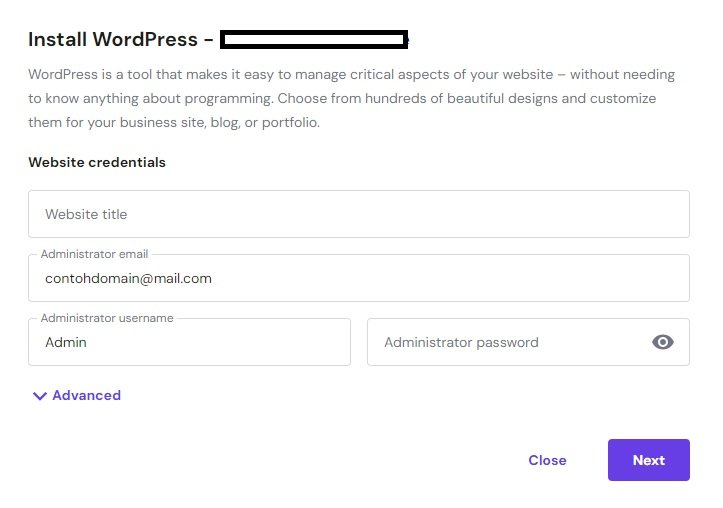
Setelah mengetuk tombol next, Anda akan masuk ke tahap akhir. Di sini, terdapat informasi mengenai versi WordPress, versi PHP, jadwal pembaruan dan bahasa yang digunakan. Pada bagian ini, Anda tidak perlu mengubah apapun. Klik Install.

6. Website WordPress Selesai Dibuat
Proses instalasi selesai dilakukan. Pastikan bahwa sertifiakt SSL sudah aktif dan memiliki versi https.
Website Anda sudah tayang. Tampilannya masih menggunakan tema bawaan WordPress.
Selanjutnya adalah menginstal plugin, desain website dan mengisi konten.
Selama menjalankan proses itu, Anda harus menuju ke pengaturan. Hal utama yang harus diperhatikan adalah pengaturan permalink dan pengaturan untuk pencegahan indexing selama proses desain dan pengisian konten.
Pengaturan struktur permalink
Anda masuk ke dashboard website WordPress. Anda bisa masuk melalui hpanel Hostinger, kemudian klik Admin Panel. Cara lainnya dengan login menggunakan path /wp-admin/.
Misalnya nama domain Anda tokoselaluramai.com, maka Anda menuliskan tokoselaluramai.com/wp-admin/ di browser.
Masuk ke settings atau pengaturan. Pilih struktur permalink. Untuk optimasi SEO, sebaiknya pilih struktur permalink: tokoselaluramai.com/category/postname/ atau tokoselaluramai.com/postname/
Caranya:
- Masuk ke custom structure
- Kemudian masukkan /%category%/%postname%/ jika Anda ingin struktur tokoselaluramai.com/category/postname/
- Atau masukkan /%postname%/ jika Anda ingin struktur tokoselaluramai.com/postname/
- Tekan Save Changes
Blokir Indeks dari Bot Mesin Pencarian
Pada dasarnya, website harus terindeks agar dapat muncul di mesin pencarian seperti Google. Tetapi, karena website masih baru dan Anda ingin mendesain, sebaiknya cegah mesin pencari untuk mengindeks.
Caranya:
- Pilih settings
- Masuk ke Reading atau Membaca
- Lihat Search engine visibility, lalu beri centang pada pilihan Discourage search engines from indexing this site
- Klik Save Changes

Jika sudah mendesain dan melakukan pengaturan lebih lanjut, Anda perlu mengapus centang agar website dapat tampil di Google atau mesin pencarian lainnya.
Pembuatan website WordPress, dari pembuatan akun sampai instalasi WordPress hanya membutuhkan waktu sekitar setengah jam. Sekarang, petualangan baru dimulai.
Baca juga: Prinsip Penting dalam Mempraktikkan SEO